- Автор Jason Gerald [email protected].
- Public 2024-01-15 08:18.
- Соңғы өзгертілген 2025-01-23 12:24.
Бұл wikiHow сізге Bing -ті Google Chrome браузеріндегі әдепкі іздеу жүйесі немесе басты бет ретінде жоюды үйретеді. Bing әдетте компьютерлерде, телефондарда және планшеттерде Chrome параметрлерін қалпына келтіру арқылы жойылады. Егер сіз компьютерді қолдансаңыз, Microsoft Bing FrontPage немесе Microsoft Rewards сияқты Bing -пен байланысты Chrome кеңейтімдерін жою қажет болуы мүмкін. Егер сіз қалауыңызды өзгерткеннен кейін Интернетті іздегенде немесе шолған кезде Bing пайда бола берсе, сіздің компьютерге Bing.com Redirect вирусы жұққан болуы мүмкін. Бақытымызға орай, сіз кез келген ақысыз зиянды бағдарламаны тазалағышты қолдана отырып, оны еш қиындықсыз жоя аласыз.
Қадам
2 әдіс 1: компьютерді пайдалану
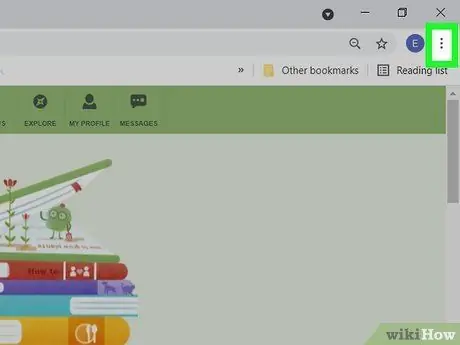
Қадам 1. Chrome іске қосыңыз, содан кейін үш нүктелі мәзірді басыңыз
Ол Chrome терезесінің жоғарғы оң жақ бұрышында орналасқан.

Қадам 2. Мәзірдегі Кеңейтімдер түймешігін басыңыз
Chrome -да орнатылған барлық шолғыш кеңейтімдерінің тізімі көрсетіледі.
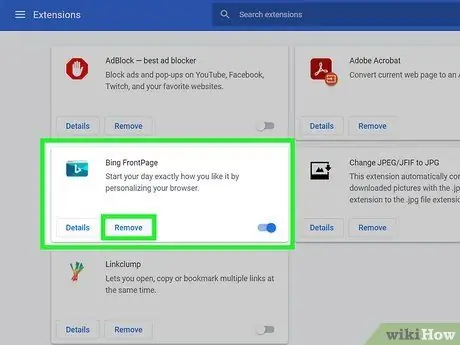
Қадам 3. Bing -пен байланысты барлық шолғыш кеңейтімдерін жойыңыз
Егер Microsoft Rewards, Bing Pages, Give with Bing немесе Microsoft Bing FrontPage сияқты кеңейтімдер болса, оларды шертіп, Chrome браузерінен жойыңыз. Жою. Бұл кеңейтім Bing -ге негізделген. Оны жою арқылы Chrome -дан Bing жою процесі әлдеқайда жеңіл болады.
Сондай -ақ, сіз қаламайтын немесе пайдаланбайтын басқа шолғыш кеңейтімдерін жоюға болады
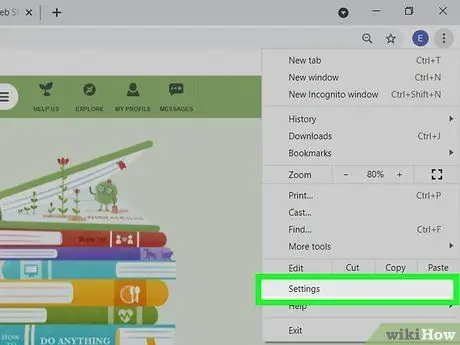
Қадам 4. Үш нүктелі мәзірді нұқыңыз, содан кейін Параметрлер тармағын таңдаңыз
Бұл алдыңғы қадамда басқан үш нүктелі мәзір.
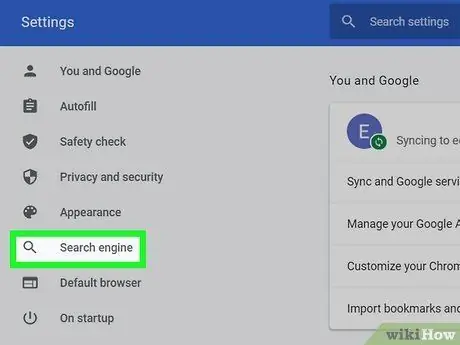
Қадам 5. Іздеу жүйесін басыңыз
сол жақ бағанда.
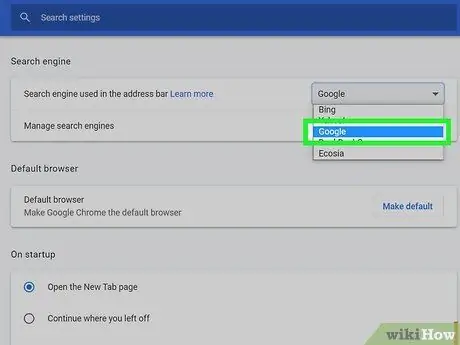
Қадам 6. Ашылмалы мәзірде Bing-тен басқа іздеу жүйесін таңдаңыз
Егер Bing «Мекенжай жолағында қолданылатын іздеу жүйесі» жанында болса, осы мәзірді нұқыңыз және басқа іздеу жүйесін таңдаңыз.
- Егер сізге қажет іздеу жүйесі тізімде болмаса, түймесін басыңыз Іздеу жүйелерін басқару, іздеу жүйесі атауының жанындағы үш нүктені басыңыз, содан кейін таңдаңыз Әдепкі ету.
- Bing жанындағы үш нүктені басып, таңдау арқылы Bing ұсынылған іздеу жүйелерінің тізімінен жойыңыз Тізімнен алып тастау.
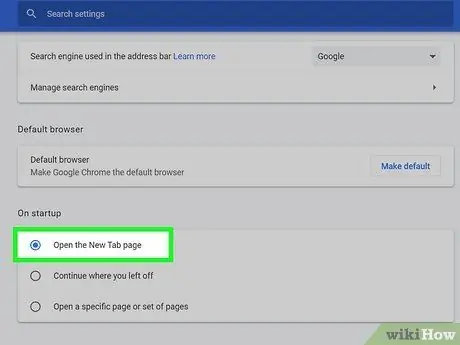
Қадам 7. «Іске қосылғанда» сегментінде Bing қызметін тексеріңіз
Ол негізгі панельдің «Іздеу жүйесі» бөлімінің астында 2 бөлімде орналасқан. Егер сіздің шолғышыңыз «Белгілі бір бетті немесе беттер жиынтығын ашу» күйіне орнатылса, сіз бетті Bing -тен басқа веб -сайт мекен -жайымен ашуға ауыстыра аласыз.
Балама ретінде сіз таңдай аласыз Жаңа қойынды бетін ашыңыз осылайша Chrome әрқашан бос бетте ашылады немесе Сіз тоқтаған жерде жалғастырыңыз сондықтан Chrome сіз кірген соңғы бетті ашады.
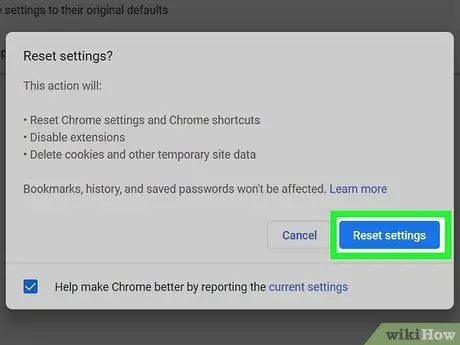
Қадам 8. Егер бет Bing ашық болса, Chrome -ды қалпына келтіріңіз
Егер сіз бұл әдісті қолдансаңыз және Bing әлі де Chrome -да көрсетілсе, оны түзету үшін Chrome -ды қалпына келтіріп көріңіз. Бұл барлық cookie файлдарын, бекітілген қойындыларды, таңбашаларды және сақталған теңшелімдерді жояды. Кейбір нәрселер - сақталған құпия сөздер, веб -шолулар тарихы немесе бетбелгілер. Google Chrome браузерін қалай қалпына келтіруге болады:
- Үш нүктелі мәзірді нұқыңыз, содан кейін таңдаңыз Параметрлер.
- Экранды айналдырыңыз, содан кейін басыңыз Озат төмендегі бөлімде.
- Шертіңіз Параметрлерді әдепкі бойынша қалпына келтіріңіз (Chromebook, Mac және Linux) немесе Параметрлерді қалпына келтіру (Windows).
- Шертіңіз Параметрлерді қалпына келтіру қабылдау.
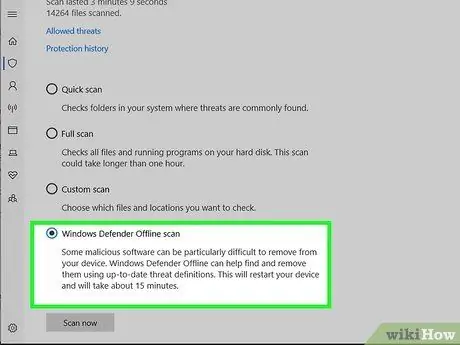
Қадам 9. Егер веб -бет Bing -ке қайта бағытталса, вирустар мен зиянды бағдарламаларды іздеңіз
Егер Bing вебті іздегенде немесе шолған кезде әлі де көрсетілсе, сіздің компьютерге Bing Redirect деп аталатын зиянды бағдарлама жұққан болуы мүмкін. Қажет емес бағдарламаларды табу және жою үшін компьютерде зиянды бағдарламаны қарап шығыңыз. Зиянды бағдарлама (немесе ұқсас бағдарлама) жойылғаннан кейін, Chrome -дан Bing жою үшін осы мақаладағы қадамдарды қайталаңыз.
- Malwarebytes - бұл Windows және Mac үшін қол жетімді зиянды бағдарламалардың сканері.
- Windows компьютерлерінде Windows қауіпсіздігімен сканерлеуге болады, ол Bing қайта бағыттауды оңай анықтай алады. Windows іздеу өрісіне қауіпсіздік сөзін енгізіп, нұқыңыз Windows қауіпсіздігі іздеу нәтижелерінде. Шертіңіз Вирустар мен қауіптен қорғау, басыңыз Сканерлеу параметрлері, таңдау Microsoft Defender офлайн режимінде қарап шығу, содан кейін берілген нұсқауларды орындаңыз.
2 -ші әдіс: телефонды немесе планшетті пайдалану
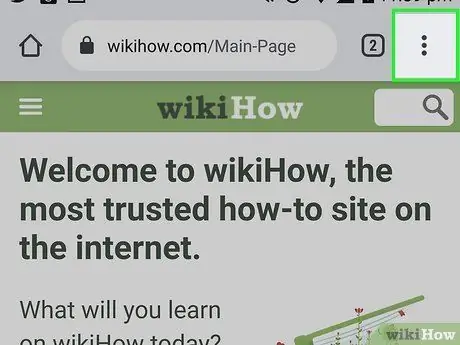
Қадам 1. Chrome іске қосыңыз және үш нүктелі мәзірді түртіңіз
Android құрылғыларында нүктелер тігінен орналасады және мекенжай өрісінің жанына орналастырылады. IPad немесе iPhone-да бұл Chrome терезесінің төменгі оң жақ бұрышындағы көлденең нүкте.
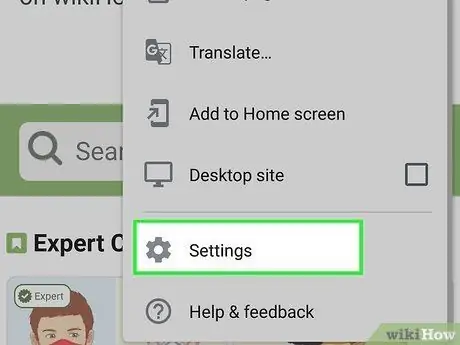
Қадам 2. Мәзірдегі Параметрлер түймесін түртіңіз
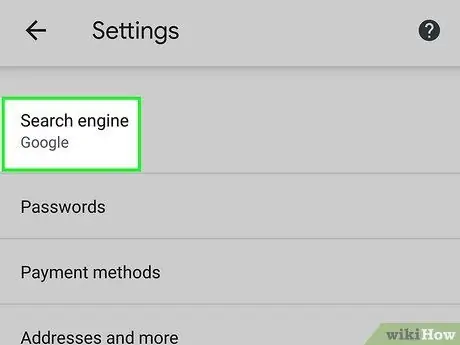
Қадам 3. Іздеу жүйесін түртіңіз
Android құрылғыларында бұл опция «Негізгі» бөлімінде. Егер сіз iPad немесе iPhone қолдансаңыз, оларды параметрлердің екінші тобынан таба аласыз.
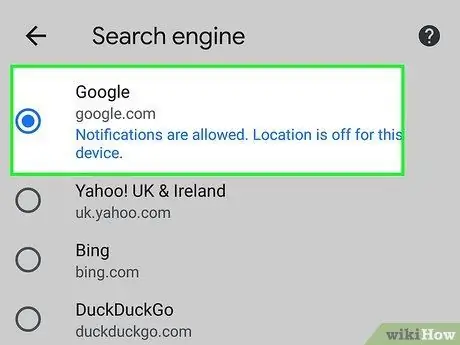
Қадам 4. Bing -тен басқа іздеу жүйесін таңдаңыз
Bing әдепкі іздеу жүйесі ретінде орнатылған кезде, іздеу кезінде браузердегі мекенжай өрісі әрқашан Bing көрсетеді. Басқа іздеу жүйесін түртіңіз (мысалы Google немесе DuckDuckGo) Bing көрсетпеу үшін.






